Photoshop打造荒废城市效果(4)
文章来源于 淋漓的博客,感谢作者 情非得已 给我们带来经精彩的文章!设计教程/PS教程/照片处理2009-09-05
5.细节。更多的细节。 下面要做的就没这么省事了。我们要给图片增加真实琐碎的细节。比如建筑物表面的肮脏氧化痕迹和苔藓。汽车的破损以及附近的杂草。地上的杂物等等等等。 用细小的边缘柔和的加深和减淡工具不停
5.细节。更多的细节。
下面要做的就没这么省事了。我们要给图片增加真实琐碎的细节。比如建筑物表面的肮脏氧化痕迹和苔藓。汽车的破损以及附近的杂草。地上的杂物等等等等。
用细小的边缘柔和的加深和减淡工具不停地涂抹建筑物表面。这是一个耗时耗力的工作。需要耐心。

然后是汽车。可以人为的破坏一下。

继续。在地上放一些杂物。注意调整这些杂物的明度和阴影。

接下来我们简单设置一款画笔。用土绿色给建筑物的表面画上一些苔藓。选择74粗细的枫叶形状画笔。
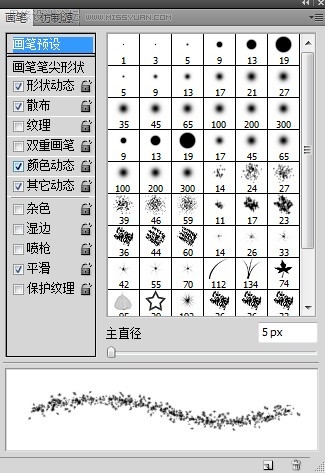
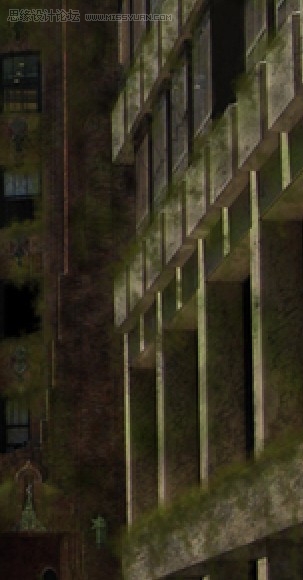
这一步功课一定要做足。重要性我就不说了。
6.替换天空。
找到一张乌云密布的图片。

替换到我们的图片上。原图的天空比较亮。用魔术棒点一点就能选的出来。这一步还是比较简单的。顺便看一下我们处理的图片现在的样子。

 情非得已
情非得已
推荐文章
-
 Photoshop给黑白老照片人像上色2021-07-05
Photoshop给黑白老照片人像上色2021-07-05
-
 Photoshop给化妆品瓶子后期精修2021-06-02
Photoshop给化妆品瓶子后期精修2021-06-02
-
 Photoshop给美女模特后期美容瘦身2021-06-02
Photoshop给美女模特后期美容瘦身2021-06-02
-
 Photoshop给人物肖像后期精修处理2021-05-17
Photoshop给人物肖像后期精修处理2021-05-17
-
 Photoshop给人物肖像添加质感肌肤效果2021-05-17
Photoshop给人物肖像添加质感肌肤效果2021-05-17
-
 Photoshop制作逼真的美女铅笔画效果2021-03-22
Photoshop制作逼真的美女铅笔画效果2021-03-22
-
 Photoshop给古典人物转为工笔画艺术效果2021-03-21
Photoshop给古典人物转为工笔画艺术效果2021-03-21
-
 Photoshop调出复古风格的儿童人像照片2021-03-19
Photoshop调出复古风格的儿童人像照片2021-03-19
-
 Photoshop制作唯美可爱的女生头像照片2020-03-17
Photoshop制作唯美可爱的女生头像照片2020-03-17
-
 Photoshop快速给人物添加火焰燃烧效果2020-03-12
Photoshop快速给人物添加火焰燃烧效果2020-03-12
热门文章
-
 Photoshop给人像照片添加淡淡的雾气效果
相关文章23622021-07-05
Photoshop给人像照片添加淡淡的雾气效果
相关文章23622021-07-05
-
 Photoshop制作赛博朋克风格的人像线条特效
相关文章54962021-06-04
Photoshop制作赛博朋克风格的人像线条特效
相关文章54962021-06-04
-
 Photoshop制作人像彩绘艺术效果
相关文章26562021-06-04
Photoshop制作人像彩绘艺术效果
相关文章26562021-06-04
-
 Photoshop制作巴黎铁塔钻出手机屏幕效果
相关文章31542021-05-24
Photoshop制作巴黎铁塔钻出手机屏幕效果
相关文章31542021-05-24
-
 Photoshop给人物肖像添加质感肌肤效果
相关文章24582021-05-17
Photoshop给人物肖像添加质感肌肤效果
相关文章24582021-05-17
-
 Photoshop调出偏暗色的人像梦幻暖色效果
相关文章12062021-04-27
Photoshop调出偏暗色的人像梦幻暖色效果
相关文章12062021-04-27
-
 Photoshop快速把白天的照片变成黑夜效果
相关文章39332021-04-22
Photoshop快速把白天的照片变成黑夜效果
相关文章39332021-04-22
-
 Photoshop快速制作古典人像工笔画效果
相关文章11382021-04-15
Photoshop快速制作古典人像工笔画效果
相关文章11382021-04-15
